今天总结了一下平时工作中为那些奇葩的UI设计自定义的控件,下面一个个分享给大家。
一、第一个是tableView的透明度渐变效果
1、效果:
很多app用到了这种效果,比如歌词显示、直播间聊天记录等。
大致效果如下:


2、使用方法:
/*
* frame:tableView的frame
* direction:透明渐进的方向
* gradualValue:透明范围值,如果只有一个方向,此值传一个NSNumber、NSString即可,值的范围0—1。如果是两个方向,则需要传一个数组,数组里边传两个NSNumber或者NSString
***/
+ (instancetype)gradualTableViewWithFrame:(CGRect)frame direction:(WZBTableViewGradualDirection)direction gradualValue:(id)gradualValue;
参数值说明一下,direction代表方向,是一个位移枚举,如果想让tableView顶部渐变,则此值为WZBTableViewGradualDirectionTop,如果为底部渐变,则此值为WZBTableViewGradualDirectionBottom,如果上下都要渐变,则需要WZBTableViewGradualDirectionTop | WZBTableViewGradualDirectionBottom。gradualValue代表渐变范围值,值的范围为0-1,如果想让顶部20%渐变,此值为@(0.2)。如果想顶部底部都有20%渐变,此值为@[@(0.2), @(0.2)]。
如下:
WZBGradualTableView *tableView = [WZBGradualTableView gradualTableViewWithFrame:self.view.bounds direction:(WZBTableViewGradualDirectionTop | WZBTableViewGradualDirectionBottom) gradualValue:@[@(.3), @0.3]];
则显示效果为:
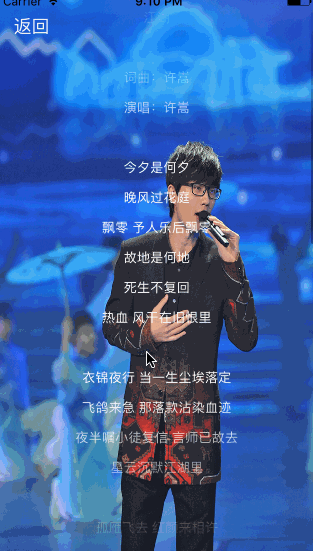
如果这样写
[WZBGradualTableView gradualTableViewWithFrame:CGRectMake(0, self.view.frame.size.height - 180, self.view.frame.size.width, 140) direction:WZBTableViewGradualDirectionTop gradualValue:@.3f]
效果如下:
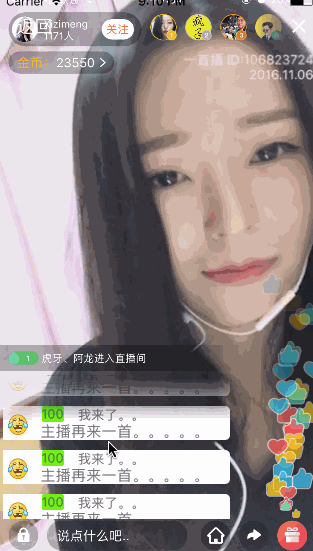
3、实现大致原理:
这种渐变效果主要用到tableView的mask属性,我们首先要创建一个CAGradientLayer,此类的使用网上介绍有很多,在这里不再赘述,不懂得私聊我,或者加入我的技术群。
上代码:
if (!self.layer.mask) {
CAGradientLayer *maskLayer = [CAGradientLayer layer];
maskLayer.locations = @[@0.0, topValue, @(1-bottomValue.doubleValue), @1.0f];
maskLayer.bounds = CGRectMake(0, 0, self.frame.size.width, self.frame.size.height);
maskLayer.anchorPoint = CGPointZero;
self.layer.mask = maskLayer;
}
[self addObserver:self forKeyPath:@"contentOffset" options:NSKeyValueObservingOptionNew context:nil];
由于tableView可以滑动,滑动的时候就需要实时的作出改变,因此我这里使用KVO监听“contentOffset”属性,每当contentOffset发生改变,证明用户滑动了tableView,这时候需要调用的代码为:
- (void)observeValueForKeyPath:(NSString *)keyPath ofObject:(id)object change:(NSDictionary<NSKeyValueChangeKey,id> *)change context:(void *)context {
if ([keyPath isEqualToString:@"contentOffset"]) {
[self change];
}
}
- (void)change {
UIScrollView *scrollView = (UIScrollView *)self;
CGColorRef outerColor = [UIColor colorWithWhite:1.0 alpha:0.0].CGColor;
CGColorRef innerColor = [UIColor colorWithWhite:1.0 alpha:1.0].CGColor;
NSArray *colors;
if (scrollView.contentOffset.y + scrollView.contentInset.top <= 0) {
//Top of scrollView
colors = @[(__bridge id) innerColor, (__bridge id) innerColor,
(__bridge id) innerColor, (__bridge id) outerColor];
} else if (scrollView.contentOffset.y + scrollView.frame.size.height
>= scrollView.contentSize.height) {
//Bottom of tableView
colors = @[(__bridge id) outerColor, (__bridge id) innerColor,
(__bridge id) innerColor, (__bridge id) innerColor];
} else {
//Middle
colors = @[(__bridge id) outerColor, (__bridge id) innerColor,
(__bridge id) innerColor, (__bridge id) outerColor];
}
((CAGradientLayer *) scrollView.layer.mask).colors = colors;
[CATransaction begin];
[CATransaction setDisableActions:YES];
scrollView.layer.mask.position = CGPointMake(0, scrollView.contentOffset.y);
[CATransaction commit];
}
别忘了移除观察者:
- (void)dealloc {
[self removeObserver:self forKeyPath:@"contentOffset"];
}
4、GitHub源码地址:WZBGradualTableView
二、自定义的开关控件
1、效果:
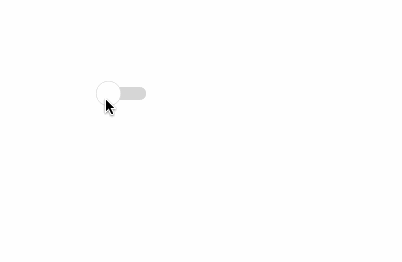
2、使用方法:
将WZBSwitch.h和WZBSwitch.m拖入工程
在需要使用的地方调用
/** 初始化方法
* switchValueChange: 开关状态改变回调block
*/
WZBSwitch *switchView = [[WZBSwitch alloc] initWithFrame:CGRectMake(100, 100, 50, 25) switchValueChanged:^(WZBSwitch *swith, BOOL on) {
// do someing
}];
[self.view addSubview:switchView];
对于开关状态的监听或者您还可以通过代理:
WZBSwitch *switchView = [[WZBSwitch alloc] initWithFrame:CGRectMake(100, 100, 50, 25)];
[self.view addSubview:switchView];
// delegate
switchView.delegate = self;
然后实现代理方法即可
#pragma mark - WZBSwitchDelegate
- (void)switchValueChange:(WZBSwitch *)swith on:(BOOL)on {
// do someing
}
如果您想自定义开关颜色,代码如下:
//设置所有颜色
[switchView setUpAllColors:^NSDictionary *(UIColor *__autoreleasing *onTintColor, UIColor *__autoreleasing *onBackgroundColor, UIColor *__autoreleasing *offTintColor, UIColor *__autoreleasing *offBackgroundColor, UIColor *__autoreleasing *tintColor) {
// 可以通过这种方法设置需要设置的颜色
*onTintColor = [UIColor redColor];
*onBackgroundColor = [UIColor blueColor];
*offTintColor = [UIColor greenColor];
*offBackgroundColor = [UIColor grayColor];
*tintColor = [UIColor blackColor];
return nil;
}];
或者这样
[switchView setUpAllColors:^NSDictionary *(UIColor *__autoreleasing *onTintColor, UIColor *__autoreleasing *onBackgroundColor, UIColor *__autoreleasing *offTintColor, UIColor *__autoreleasing *offBackgroundColor, UIColor *__autoreleasing *tintColor) {
// 也可以通过这种方法设置需要设置的颜色
return @{OnTintColor : WZBColor(234, 67, 53), OnBackgroundColor : WZBColor(244, 161, 154), OffTintColor : WZBColor(255, 255, 255), OffBackgroundColor : WZBColor(214, 214, 214), TintColor : [UIColor colorWithRed:0.8252 green:0.8252 blue:0.8252 alpha:1.0]};
}];
3、实现大致原理:
此控件由两部分组成,顶部View和底部View
@property (nonatomic, strong) UIView *topView;
@property (nonatomic, strong) UIView *bottomView;
/** 一个方法设置所有颜色 && block回调
* switchValueChange: 开关状态改变回调block
*/
- (void)setUpAllColors:(NSDictionary *(^)(UIColor **onTintColor,UIColor **onBackgroundColor, UIColor **offTintColor, UIColor **offBackgroundColor, UIColor **tintColor))allColorBlock switchValueChanged:(SwitchValueChangeBlock)switchValueChange;;
这个方法有两个block参数,第一个可以设置您所需要设置的所有颜色值,第二个block是当开关状态发生改变的时候回调
/** 设置开关状态, animated : 是否有动画 */
- (void)setOn:(BOOL)newOn animated:(BOOL)animated;
此方法用于设置开关状态
@protocol WZBSwitchDelegate <NSObject>
@optional
- (void)switchValueChange:(WZBSwitch *)swith on:(BOOL)on;
@end
如果您不喜欢使用block,我还提供了代理方法监听开关状态的改变
- (void)setOn:(BOOL)newOn animated:(BOOL)animated {
// if (_on == newOn) return;
__block CGRect frame = self.topView.frame;
CGFloat newX = newOn ? self.frame.size.width - self.topView.frame.size.width : 0;
[UIView animateWithDuration:animated ? 0.2 : 0.0 animations:^{
frame.origin.x = newX;
self.topView.frame = frame;
[self setSwitchColorWithStatus:newOn];
} completion:^(BOOL finished) {
if (finished) {
// delegate
if ([self.delegate respondsToSelector:@selector(switchValueChange:on:)]) {
[self.delegate switchValueChange:self on:newOn];
}
// block
if (self.switchValueChange) {
self.switchValueChange(self, newOn);
}
}
}];
_on = newOn;
}
当外界调用方法改变开关状态时,动画/非动画,改变上层View的frame即可
4、GitHub源码地址:WZBSwitch
三、一个仿网易的Segment
1、效果:
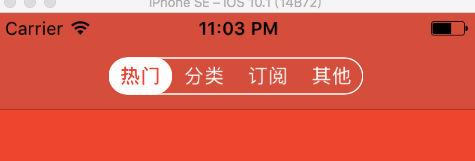
2、使用方法:
将WZBSegmentedControl.h和WZBSegmentedControl.m拖入工程
在需要使用的地方调用
/** 初始化方法
* titles: 所有标题
* titleClick: 点击标题的block回调
*/
WZBSegmentedControl *segmentedControl = [WZBSegmentedControl segmentWithFrame:(CGRect){0, 0, 170, 25} titles:[self titles] titleClick:^(NSInteger index) {
// do soming
}];
self.navigationItem.titleView = segmentedControl;
3、实现大致原理:
此控件还不是很完善,目前只提供一个初始化方法:
/* 初始化方法
* frame:控件frame
* titleClick:点击title的时候block回调
**/
+ (instancetype)segmentWithFrame:(CGRect)frame titles:(NSArray *)titles titleClick:(void(^)(NSInteger index))titleClick;
- (void)setContentOffset:(CGPoint)contentOffset {
CGRect frame = self.backgroundView.frame;
frame.origin.x = contentOffset.x;
self.backgroundView.frame = frame;
// 找出要操作的两个button设置颜色(目前先这样写,后续改进)
for (UIView *v in self.subviews) {
if ([v isKindOfClass:[UIButton class]]) {
UIButton *button = (UIButton *)v;
CGFloat overLapWidth = CGRectIntersection(button.frame, self.backgroundView.frame).size.width;
NSInteger gb = 255 - overLapWidth * (255 / (self.frame.size.width / self.titles.count));
[button setTitleColor:WZBColor(255, gb, gb) forState:UIControlStateNormal];
}
}
}
核心方法:改变底部白色滑块的位置,但是如果注意观察,有个注意点是,在滑动的时候title的文字也会随着渐变,目前先试用这个方法临时解决,后续会提供方法设置文字颜色、选中文字颜色、背景颜色以及滑块颜色等。
4、GitHub源码地址:WZBSegmentedControl
----------------------------------难道我是分割线-----------------------------
11月13日更新:
本篇文章最后一个内容由于当时太匆忙写的不完整,今天补充一下。
增加了几个方法设置内部控件颜色
/* 设置文字颜色
* normalColor:未选中的按钮文字颜色
* selectColor:选中的按钮文字颜色
*/
- (void)setNormalColor:(UIColor *)normalColor selectColor:(UIColor *)selectColor;
/* 设置部分颜色
* normalColor:未选中的按钮文字颜色
* selectColor:选中的按钮文字颜色
* edgingColor:边框颜色
*/
- (void)setNormalColor:(UIColor *)normalColor selectColor:(UIColor *)selectColor edgingColor:(UIColor *)edgingColor;
/* 设置所有颜色
* normalColor:未选中的按钮文字颜色
* selectColor:选中的按钮文字颜色
* sliderColor:滑块背景颜色
* edgingColor:边框颜色
*/
- (void)setNormalColor:(UIColor *)normalColor selectColor:(UIColor *)selectColor sliderColor:(UIColor *)sliderColor edgingColor:(UIColor *)edgingColor;
/* 设置所有属性
* normalColor:未选中的按钮文字颜色
* selectColor:选中的按钮文字颜色
* sliderColor:滑块背景颜色
* edgingColor:边框颜色
* edgingWidth:边框宽度
*/
- (void)setNormalColor:(UIColor *)normalColor selectColor:(UIColor *)selectColor sliderColor:(UIColor *)sliderColor edgingColor:(UIColor *)edgingColor edgingWidth:(CGFloat)edgingWidth;
有了这些方法你就可以愉快的用各种各样的颜色了

除此之外还在.h放出了这些属性
// 所有title
@property (nonatomic, strong, readonly) NSArray *titles;
// 底部的滑块
@property (nonatomic, strong, readonly) UIView *backgroundView;
// 辅助属性,当前选中的Button
@property (nonatomic, strong, readonly) UIButton *selectButton;
// 为选中的button颜色
@property (nonatomic, strong) UIColor *normalColor;
// 选中的button颜色
@property (nonatomic, strong) UIColor *selectColor;
// 滑块颜色
@property (nonatomic, strong) UIColor *sliderColor;
// 边框颜色
@property (nonatomic, strong) UIColor *edgingColor;
// 边框颜色
@property (nonatomic, assign) CGFloat edgingWidth;
以便使用者可以单独设置某个颜色
// 点击title的block回调
@property (nonatomic, copy) void(^tClick)(NSInteger index);
// 点击title的block回调,selectButton:选中的button
@property (nonatomic, copy) void(^titleClick)(NSInteger index, UIButton *selectButton);
还有这两个block,一个block只有选中下标参数,另外一个有选中下标和选中的button两个参数
好吧!我承认很多人喜欢用代理而不是block,为什么不提供代理方法呢?OK,Here!
@protocol WZBSegmentedControlDelegate <NSObject>
@optional
// segmented点击的时候调用,selectIndex:选中的index
- (void)segmentedValueDidChange:(WZBSegmentedControl *)segment selectIndex:(NSInteger)selectIndex;
// segmented点击的时候调用,selectIndex:选中的index,fromeIndex:从哪个index点过来的
- (void)segmentedValueDidChange:(WZBSegmentedControl *)segment selectIndex:(NSInteger)selectIndex fromeIndex:(NSInteger)fromeIndex;
// segmented点击的时候调用,selectIndex:选中的index,fromeIndex:从哪个index点过来的,selectButton:选中的button
- (void)segmentedValueDidChange:(WZBSegmentedControl *)segment selectIndex:(NSInteger)selectIndex fromeIndex:(NSInteger)fromeIndex selectButton:(UIButton *)selectButton;
// segmented点击的时候调用,selectIndex:选中的index,fromeIndex:从哪个index点过来的,selectButton:选中的button,allButtons:所有的button
- (void)segmentedValueDidChange:(WZBSegmentedControl *)segment selectIndex:(NSInteger)selectIndex fromeIndex:(NSInteger)fromeIndex selectButton:(UIButton *)selectButton allButtons:(NSArray *)allButtons;
@end
注释很清楚
简单给大家讲下拖动的时候颜色渐变的实现,直接上代码
// 根据颜色拿到RGB数值
void getRGBValue(CGFloat colorArr[3], UIColor *color) {
unsigned char data[4];
// 宽,高,内存中像素的每个组件的位数(RGB应该为32),bitmap的每一行在内存所占的比特数
size_t width = 1, height = 1, bitsPerComponent = 8, bytesPerRow = 4;
// bitmap上下文使用的颜色空间
CGColorSpaceRef space = CGColorSpaceCreateDeviceRGB();
// 指定bitmap是否包含alpha通道
uint32_t bitmapInfo = 1;
// 创建一个位图上下文。当你向上下文中绘制信息时,Quartz把你要绘制的信息作为位图数据绘制到指定的内存块。一个新的位图上下文的像素格式由三个参数决定:每个组件的位数,颜色空间,alpha选项。alpha值决定了绘制像素的透明性
CGContextRef context = CGBitmapContextCreate(&data, width, height, bitsPerComponent, bytesPerRow, space, bitmapInfo);
// 设置当前上下文中填充颜色
CGContextSetFillColorWithColor(context, [color CGColor]);
// 在此区域内填入当前填充颜色
CGContextFillRect(context, CGRectMake(0, 0, 1, 1));
CGContextRelease(context);
CGColorSpaceRelease(space);
for (NSInteger i = 0; i < 3; i++) {
colorArr[i] = data[i];
}
}
这是写的一个c语言函数,每句基本都有注释,说白了就是把RGB颜色拆分开,R是多少,G是多少,B是多少,然后放数组里。
// 找出要操作的两个button设置颜色
NSMutableArray *buttonArr = [NSMutableArray array];
for (UIButton *button in self.allButtons) {
CGFloat overLapWidth = CGRectIntersection(button.frame, self.backgroundView.frame).size.width;
if (overLapWidth > 0) {
[buttonArr addObject:button];
}
}
// 切换的时候
if (buttonArr.count > 1) {
UIButton *leftButton = buttonArr.firstObject;
UIButton *rightButton = buttonArr.lastObject;
// 设置要渐变的两个button颜色
[rightButton setTitleColor:WZBColor([self getRGBValueWithIndex:0 button:rightButton], [self getRGBValueWithIndex:1 button:rightButton], [self getRGBValueWithIndex:2 button:rightButton]) forState:UIControlStateNormal];
[leftButton setTitleColor:WZBColor([self getRGBValueWithIndex:0 button:leftButton], [self getRGBValueWithIndex:1 button:leftButton], [self getRGBValueWithIndex:2 button:leftButton]) forState:UIControlStateNormal];
}
先找到两个需要更改颜色的button,按照button和底部滑块交叉区域的宽度比例,切换每个R、G、B的值,具体大家可以下载最新的源码
有不懂或者任何疑问的地方都可以在下方评论,或者随时联系我,您还可以用QQ扫描底部的二维码加入我们的技术交流群,我在那里等着你!
想看更多,请点击:干货!老司机工作中用到的自定义控件,总有一个适合你的(二)
怎么样,这些您学会怎么用了吗?
请不要吝惜,随手点个喜欢或者关注一下吧!您的支持是我最大的动力😊!
此系列文章持续更新,您可以关注我以便及时查看我的最新文章或者您还可以加入我们的群,大家庭期待您的加入!